WinDirStat هو من بين أفضل أدوات تحليل الاستخدام المتاحة اليوم لمساحة القرص. ومع ذلك ، فإن هذه الأداة مخصصة فقط لمستخدمي Windows ولا تقدم إصدار Mac. لذا ، إذا كنت تبحث عن ملف WinDirStat لنظام التشغيل Mac بديل ، مرحبا بكم في مناقشتنا لهذا اليوم! في هذه المقالة ، سنقدم لك أكثر بدائل Mac الموصى بها لنظام WinDirStat بالإضافة إلى 5 من أفضل الأدوات البديلة.
جميع البرامج التي سنقوم بإدراجها يمكن أن تتطابق مع إمكانيات ووظائف WinDirStat. يمكنهم تحليل مساحة القرص الخاص بك وكذلك إنشاء تقارير بالإضافة إلى حذف الملفات غير الضرورية على القرص الثابت الخاص بك. لذلك إذا كان لديك نفد النظام من ذاكرة التطبيق وتريد معرفة المزيد ، تابع القراءة! لكن أولاً ، لنبدأ بما هو WinDirStat في القسم التالي.
المحتويات: الجزء 1. هل يوجد إصدار لنظام التشغيل Mac من WinDirStat؟الجزء 2. أكثر بدائل Mac الموصى بها لـ WinDirStatالجزء 3. 5 WinDirStat أخرى لبدائل Macالجزء 4. التفاف عليه
الجزء 1. هل يوجد إصدار لنظام التشغيل Mac من WinDirStat؟
ينديرستت غير متوفر على نظام Mac ، ولكن هناك العديد من البدائل ذات الميزات المماثلة التي يمكن تشغيلها على macOS. يستخدم مستخدمو Windows WinDirStat لعرض إحصائيات حول ملفات إستخدام القرص وتنظيف الملفات غير الضرورية. بمجرد بدء التطبيق ، سيقرأ شجرة الدليل بالكامل وسيقدمها في 3 طرق عرض مفيدة:
- قائمة الدليل - تشبه طريقة عرض شجرة Windows Explorer ولكن يتم فرز الملفات حسب حجم الشجرة الفرعية / الملف
- مخطط شبكي - يعرض محتوى شجرة الدليل بالكامل على الفور
- قائمة الامتدادات - تشبه وسيلة الإيضاح التي تعرض إحصائيات نوع الملف
يستخدم التخطيط الشبكي مستطيلات ملونة لتمثيل كل ملف. تتوافق مساحة المستطيل مع حجم الملف. ثم يتم ترتيب هذه المستطيلات الفرعية بطريقة تجعل الدلائل تشكل مستطيلًا آخر يحتوي على جميع الأدلة والملفات الفرعية الخاصة بها. وبالتالي ، فإن مساحتها تتوافق مع حجم الأشجار الفرعية. علاوة على ذلك ، يشير لون المستطيل إلى نوع الملف وفقًا لملحق اسم الملف.
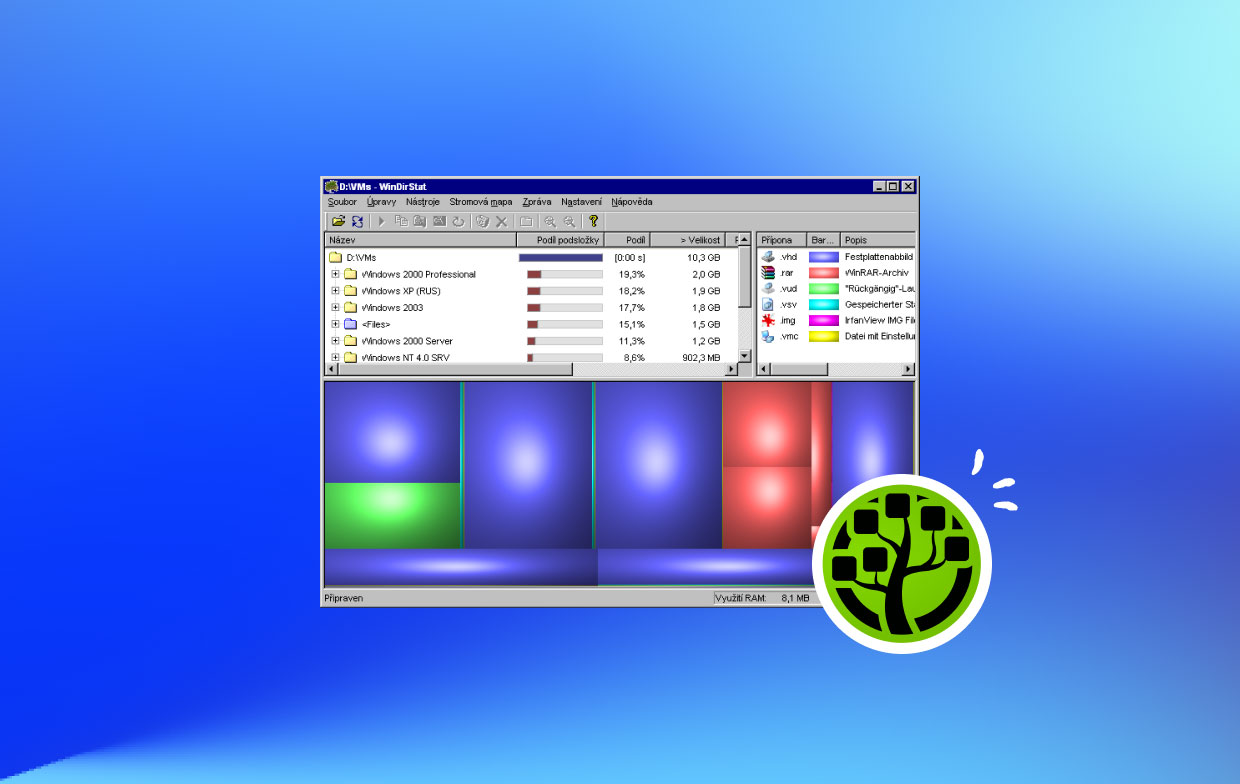
الجزء 2. أكثر بدائل Mac الموصى بها لـ WinDirStat
إذا كنت تبحث عن بديل WinDirStat قوي لنظام التشغيل Mac ، فنحن نوصي اي ماي ماك باور ماي ماك. يمكن لمحلل مساحة قرص Mac هذا تسريع جهاز كمبيوتر Mac الخاص بك. تحتاج فقط إلى إلغاء تثبيت التطبيقات غير الضرورية تمامًا. يمكنه محو الملفات غير المرغوب فيها بأمان بسرعة عالية بالإضافة إلى إزالة النسخ الاحتياطي غير الضرورية من iTunes ومرفقات البريد الإلكتروني. يمكن لبرنامج PowerMyMac أيضًا فحص الملفات الكبيرة عديمة الفائدة والتي يمكنك حذفها من أجلك حفظ على مساحة القرص.
ما الذي يمكن أن يفعله PowerMyMac؟
يمكنك استخدام PowerMyMac لتنظيف الملفات غير الضرورية على كمبيوتر Mac الخاص بك بنقرة واحدة فقط. سيقوم التطبيق بفحص دليل الملفات بالكامل وعرضها. من هناك ، يمكنك اختيار الملفات التي تريد حذفها بحرية. ينظم التطبيق ملفاتك حسب الوقت والحجم وما إلى ذلك ، لكن لاحظ أن هذه الأداة تقترح فقط الملفات التي يمكنك حذفها بأمان. وبالتالي ، لا داعي للقلق بشأن فقدان الملفات الخاطئة.
فيما يلي الأشياء التي يمكن أن يقوم بها PowerMyMac:
1. حذف الملفات غير الهامة الخاصة بك
يمكن ملء جهاز MacBook الخاص بك بالكثير من الملفات غير المرغوب فيها التي يمكن أن تشغل مساحة. يمكنك إزالة هذه الملفات غير المرغوب فيها بأمان لتوفير مساحة بنقرة واحدة فقط.
2. محو الفوضى
يمكن للتطبيق تحديد موقع الملفات غير الضرورية حتى تتمكن من مسحها حتى تتمكن من تحرير مساحة على جهاز الكمبيوتر الخاص بك. وتشمل هذه لغات متعددة ، اي تيونز النسخ الاحتياطيومرفقات البريد.
3. إزالة الملفات الكبيرة والقديمة غير الضرورية
حدد الملفات الكبيرة تلقائيًا وحدد الملفات التي لم تعد بحاجة إليها. الآن ، يمكنك بسهولة حذف وحدات غيغابايت من الملفات غير الضرورية على نظامك.
كيفية استخدام PowerMyMac باعتباره WinDirStat لنظام التشغيل Mac؟
هل تتساءل عن سبب بطء جهاز كمبيوتر Mac الخاص بك؟ يمكن لبرنامج PowerMyMac تسريع جهاز الكمبيوتر الخاص بك. تعرض هذه الأداة حالة النظام والذاكرة والقرص وحالة وحدة المعالجة المركزية لجهاز Mac الخاص بك. يقوم أيضًا بإجراء فحص عميق لجهاز الكمبيوتر الخاص بك والذي يتضمن المجلدات القديمة ، وصناديق المهملات ، ومرفقات البريد ، و iTunes Backup.
- قم بتنزيل التطبيق وتشغيله على جهاز Mac الخاص بك ، ما عليك سوى النقر فوق خيار Junk Cleaner على الشريط الأيسر حتى تتمكن من البدء في تنظيف الملفات غير المرغوب فيها.
- انقر فوق SCAN ثم انتظر حتى تنتهي عملية المسح. يمكن أن يعرض لك PowerMyMac الملفات غير المرغوب فيها حسب فئات مثل ذاكرة التخزين المؤقت للنظام وسجلات النظام وذاكرة التخزين المؤقت للبريد وذاكرة التخزين المؤقت للصور وذاكرة التخزين المؤقت للتطبيق وغيرها.
- حدد مربعات الاختيار المقابلة للملفات التي تريد تنظيفها ، ثم انقر فوق الزر CLEAN في الجزء السفلي من واجهة التطبيق. بعد فترة ، سيتم الانتهاء من حذف ملفات Mac غير الضرورية.

الجزء 3. 5 WinDirStat أخرى لبدائل Mac
فيما يلي أفضل البدائل لـ WinDirStat التي قمنا بتجميعها لك.
# 1 مخزون القرص X
Disk Inventory X هي أداة مساعدة لاستخدام القرص تم تطويرها خصيصًا لمستخدمي Mac الذين يرغبون في معرفة مكان مساحة القرص الخاصة بهم. يساعد المستخدمين على تحديد الملفات والمجلدات التي تشغل أجزاء كبيرة من مساحة محرك الأقراص على الفور.
علاوة على ذلك ، يحتوي على واجهة سهلة الاستخدام تسمح للمستخدمين بتحليل محركات الأقراص الداخلية لأجهزة Mac الخاصة بهم والأجهزة الخارجية مثل أجهزة USB ومحركات أقراص فلاش. يمكنه أيضًا توفير المعلومات المطلوبة في بضع ثوانٍ فقط.
# 2 ديزي ديسك
DaisyDisk هو بديل WinDirStat لنظام التشغيل Mac يمكنه مسح الملفات غير الضرورية وحذفها على محرك الأقراص بطريقة بسيطة بكفاءة. يحتوي على واجهة جميلة تقدم البيانات من خلال عجلة. تتيح هذه العجلة تصورًا بديهيًا أسهل. بالإضافة إلى ذلك ، يمكنه أيضًا فحص جهاز Mac الخاص بك بسرعة كبيرة ويقدم نظرة عامة مفصلة على أقراص جهاز Mac الخاص بك.
تتغير تحديثات DaisyDisk على الفور وهو أمر مثالي عندما تريد تحليل ملفاتك لتتمكن من اتخاذ القرارات الصحيحة بشأن حذفها وأيها لا تريده. أخيرًا ، يتم استخدام هذه الأداة بشكل شائع من قِبل متخصصي تكنولوجيا المعلومات والفنانين الذين يستخدمون أجهزة كمبيوتر Mac.

# 3 Disk Expert
تتيح الأداة البديلة WinDirStat for Mac لمستخدميها تحليل استخدامهم للقرص بالإضافة إلى العثور بسرعة على الملفات ذات الأحجام الكبيرة وحذفها من أجهزة كمبيوتر Mac الخاصة بهم. إنه متوافق مع حاويات تخزين البيانات المختلفة. يمكنه فحص الدليل المحدد أو القيادة على الفور وتقديم معلومات دقيقة.
لقد أثبتت برامج مثل Disk Expert أنها مفيدة للغاية في الحالات التي لم يعد لديك فيها مساحة كافية على الأقراص الخاصة بك ويتعين عليك العثور على الملفات التي تشغل أكبر مساحة على أقراصك.
# 4 ClearDisk
تم تصميم أداة WinDirStat البديلة لنظام التشغيل Mac لمساعدة المستخدمين في تحسين أداء نظامهم واستعادة مساحة قرص Mac الخاصة بهم. إنه يحتوي على دليل تعليمات ، ويوفر لك إعدادات يسهل تكوينها ، ويمكنه إكمال الفحص على الفور. الشيء الجيد في ClearDisk هو أنك لا تحتاج إلى الكثير من الخبرة في الكمبيوتر قبل أن تتمكن من استخدامه.
يتميز ClearDisk بواجهة سهلة الاستخدام للغاية حيث يمكنك ببساطة اختيار نوع البيانات التي تريد البحث عنها وحذفها من جهاز الكمبيوتر الخاص بك. بمجرد الانتهاء من التحديد ، ما عليك سوى النقر فوق Scan. بعد المسح ، يمكنك الآن اختيار الملفات التي تريد حذفها.
# 5 الكبرى
يعد WinDirStat for Mac البديل من بين الحلول مفتوحة المصدر لتحليل استخدام مساحة القرص على جهاز Mac. بمساعدة هذه الأداة ، يمكنك العثور على المجلدات والملفات التي تشغل أكبر مساحة على محركات الأقراص المحلية وأجهزة التخزين الخارجية المتصلة بجهاز Mac الخاص بك. هذا البرنامج له واجهة بسيطة. على الرغم من أن بعض المستخدمين يدعون أنهم يواجهون صعوبات في التعامل مع الأداة.
تحتوي قائمة / شريط أدوات GrandPerspective على جميع الخيارات التي يوفرها التطبيق. يمكنك تكوين إعداداته بسهولة حتى لو كنت مستخدمًا مبتدئًا لنظام التشغيل Mac. تحتاج فقط إلى اختيار المجلد الذي تريد تحليله. سيقدم لك التطبيق فورًا التقارير المطلوبة.
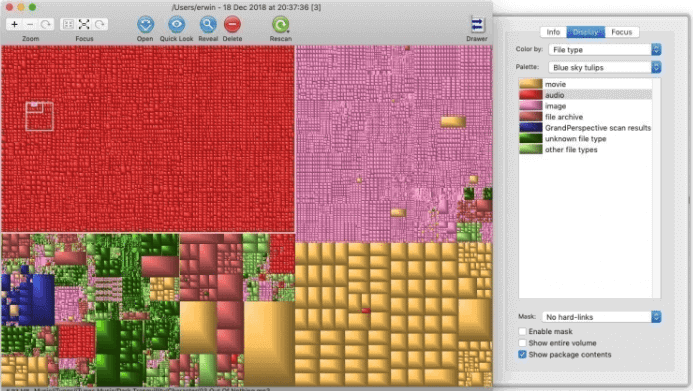
الجزء 4. التفاف عليه
يمكن أن يؤدي تنظيف الملفات غير الضرورية على جهاز كمبيوتر Mac إلى زيادة سرعة جهاز Mac بشكل كبير. على الرغم من أن WinDirStat هو محلل رائع لمساحة القرص، إلا أنه لا يوجد إصدار Mac. لذا، نأمل أن تكون قادرًا على اختيار البديل المثالي من قائمة بدائل WinDirStat لنظام التشغيل Mac.



